Os usuários do SnapChat podem ter dificuldades para encontrar as opções de alteração de senha e de nome de usuário, que não são muito claras no menu do aplicativo. Para ajudar quem deseja fazer estas mudanças, o TechTudo preparou um tutorial que ensina de maneira bem simples como editar login e trocar a senha no serviço. Confira no passo a passo abaixo:
Já seguiu o @techtudo_oficial no TechTudo?
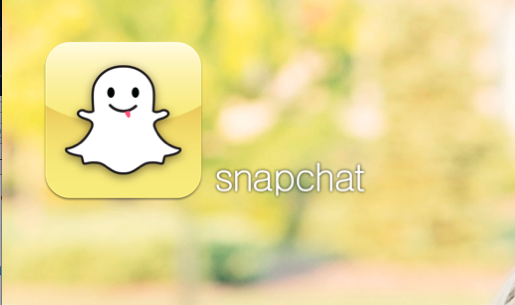
Snapchat, rede de fotos temporárias disponível para iOS e Android (Foto: Divulgação)
Como editar o nome de usuário no Snapchat
Passo 1. Toque no ícone no canto direito inferior e acesse a sua lista de amigos. Ali, é só pressionar sobre seu nome, deslizar da direita para a esquerda, e clicar em "Edit Name";
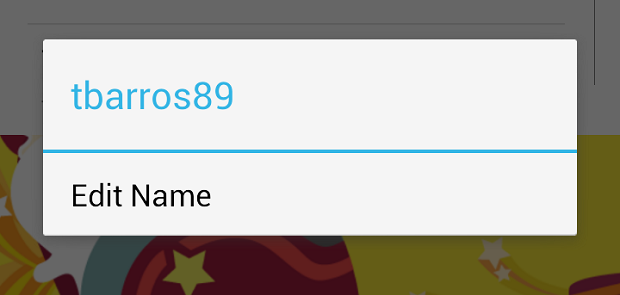
Snapchat oferece opção de editar nome de usuário (Foto: Reprodução Thiago Barros)
Passo 2. Coloque o novo nome que você quer na sua conta e toque em '"Save". Pronto!
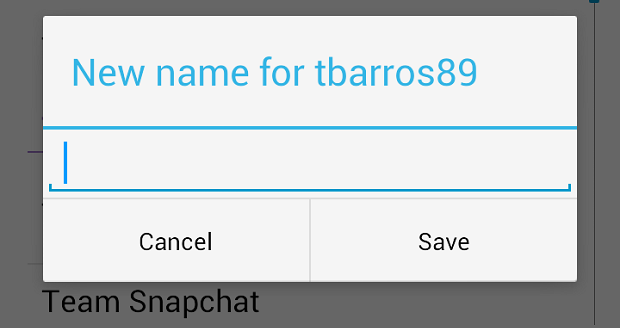
Aqui, você troca o nome de usuário (Foto: Reprodução Thiago Barros)
Como alterar a sua senha no SnapChat
Passo 1. Na tela de login do SnapChat, coloque seu nome de usuário. Não uma opção de trocar a senha. Então, insira uma senha errada e toque em login;
Passo 2. Você receberá uma mensagem dizendo que a senha está errada e uma das opções oferecidas permitirá redefinir a senha. Clique em "Reset Password";
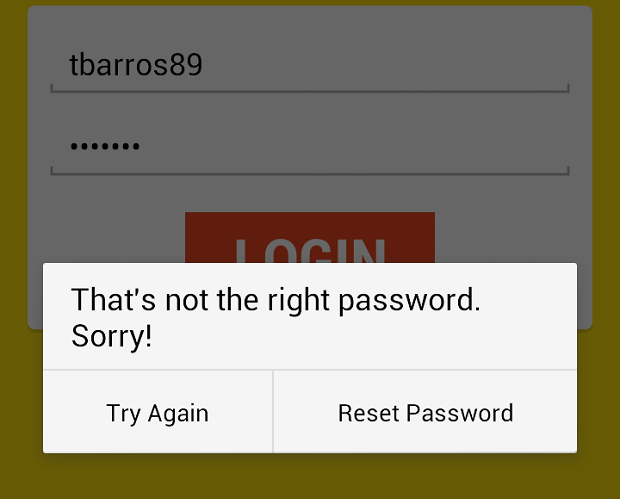
Para trocar senha, comece fazendo login com dados errados (Foto: Reprodução Thiago Barros)
Passo 3. Uma mensagem será enviada para o e-mail cadastrado no serviço;
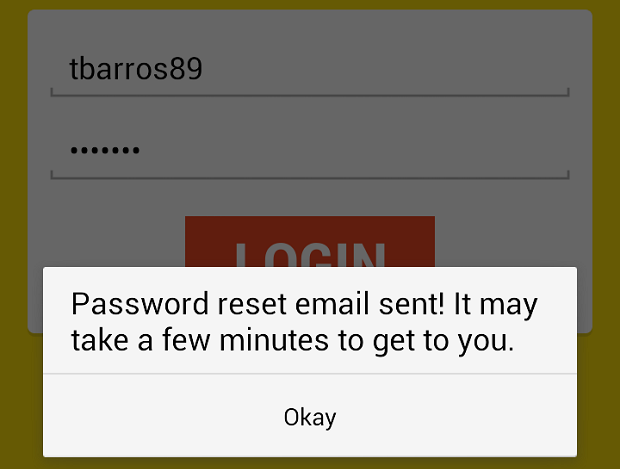
App envia e-mail com instruções para mudar a senha (Foto: Reprodução Thiago Barros)
Passo 4. Abra sua caixa de e-mail e clique no link enviado pelo Snapchat;
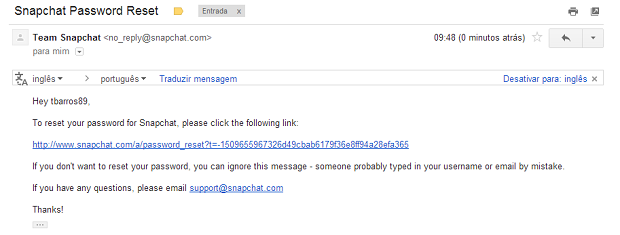
Snapchat manda e-mail para redefinir senha (Foto: Reprodução Thiago Barros)
Passo 5. Insira a sua nova senha e confirme;
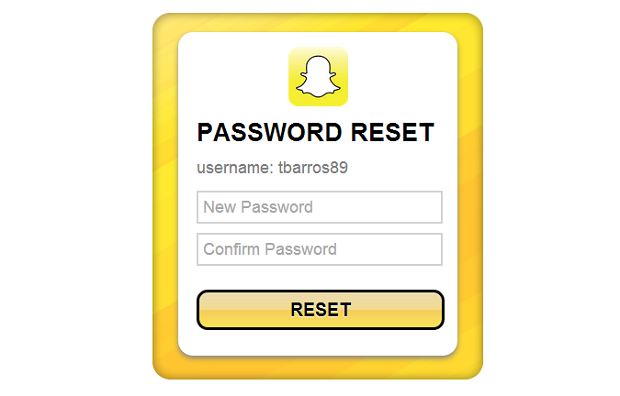
Redefina a senha neste link (Foto: Reprodução Thiago Barros)
Viu como foi fácil? Você pode fazer isso sempre que quiser alterar a senha do seu perfil!
Está com dificuldades para adicionar o número do celular no SnapChat? Pergunte como resolver no Fórum do TechTudo!
Até o próximo Melhor do Planeta
Fonte: http://www.techtudo.com.br/dicas-e-tutoriais/noticia/2013/08/como-mudar-a-senha-e-o-nome-de-usuario-no-snapchat.html

0 comentários:
Postar um comentário